Respuesta rápida:
Puedes descargar los VODs de Twitch como espectador utilizando las siguientes herramientas:
1. SurFast Video Downloader
2. 4K Video Downloader
3. Twiclips
Tabla de contenidos
¿Puedes descargar el VOD de Twitch de otra persona?
Sí, puedes.
Aunque Twitch permite acceder a la descarga de tus propios VODs de Twitch, no ofrece ninguna forma oficial de ayudarte a descargar VODs de Twitch de otros canales. Sin embargo, con la ayuda de herramientas o servicios de descarga de VODs de Twitch de terceros, es bastante fácil descargar VODs de Twitch como espectador. Sigue leyendo para aprender cómo descargar VODs de Twitch de otra persona de tres maneras y luego aplica la que más te guste para capturar las emisiones pasadas que te gustan con facilidad.
Cómo descargar el VOD de Twitch de otra persona
Herramienta: SurFast Video Downloader
SurFast Descargador de videos es un descargador de videos de Twitch para PC y Mac que funciona para descargar todo tipo de videos de Twitch, como transmisiones pasadas, clips, momentos destacados, colecciones y transmisiones en vivo, por enlace. Por lo tanto, puedes usarlo para descargar VODs de Twitch de cualquier canal. También ayuda a descargar VODs de Twitch de más de 3 horas rápidamente, lo que te permite descargar largos VODs de Twitch sin dificultad.
Además, cuando descargas el VOD de Twitch de otra persona, puedes seleccionar la calidad del video según tu preferencia, incluyendo 1080p, 720p y más.
Además de ser un descargador de videos de Twitch, SurFast Video Downloader también es un descargador de videos para otras plataformas, incluyendo YouTube, TikTok, Facebook, Twitter y otros, lo que te permite descargar cualquier video de cualquier sitio.
Para descargar el VOD de Twitch de otra persona:
Paso 1. Copia el enlace de VOD y pégalo en SurFast Video Downloader.

Paso 2. Configura las opciones de salida y haz clic en Descargar para comenzar a descargar el VOD.

Paso 3. Espera a que termine el proceso de descarga del VOD de Twitch.

Cómo descargar Twitch VODs como espectador
Herramienta: 4K Video Downloader
Para descargar los VOD de Twitch de otras personas, también es una buena solución probar 4K Video Downloader. Además de descargar Twitch VOD a MP4, te permite convertir Twitch a MP3 directamente. Siempre que desees descargar VODs de Twitch de otros canales, 4K Video Downloader es una solución viable.
Para descargar los VODs de Twitch como espectador:
Paso 1. Ve al Canal del cual deseas descargar el video.
Paso 2. Haz clic en Videos > Paste Broadcasts y selecciona el VOD que deseas guardar.
Paso 3. Haz clic en Compartir y luego copia la URL del video.
Paso 4. Abre 4K Video Downloader y luego haz clic en Pegar URL.
Paso 5. Espera a que el descargador de Twitch VOD analice la URL. Después, selecciona la calidad del video y establece la carpeta de destino.
Paso 6. Haz clic en Descargar para comenzar a descargar los VODs de Twitch como espectador.
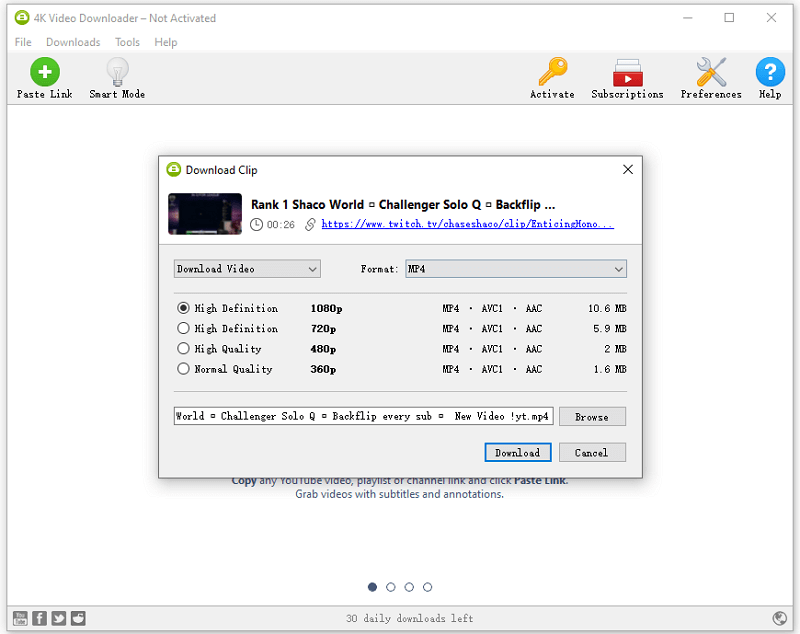
Cómo descargar Twitch VODs de otros canales en línea
Herramienta: Twiclips – Descargador de clips de Twitch en línea gratuito
Aunque algunas herramientas en línea admiten la descarga de VODs de Twitch de otro canal, solo pueden descargar media hora o una hora de video a la vez. Esto significa que si tu video es largo, como de varias horas, necesitas repetir el proceso de descarga varias veces para obtener un video completo. Si no te importa hacer esto, puedes usar Twiclips como opción para descargar VODs de Twitch de otros canales en línea.
Para descargar VODs de Twitch de otros canales:
Paso 1. Copiar el enlace VOD.
Paso 2. Visita Twiclips, pega el enlace del VOD, luego haz clic en Descargar.
Paso 3. Selecciona la calidad de salida y establece la hora de inicio y la hora de finalización del video.
Paso 4. Haz clic en Descargar.
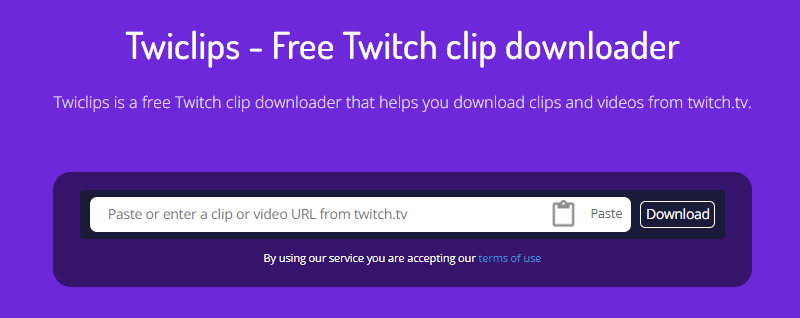
Cómo descargar el VOD de Twitch de otra persona: preguntas frecuentes
Cuando descargas videos de Twitch como espectador, es posible que también quieras preguntarte:
¿Cómo guardar un stream de Twitch como espectador?
Puedes guardar streams de Twitch como espectador usando SurFast Video Downloader. Esta herramienta te ayudará a descargar VODs de Twitch, clips, destacados e incluso streams en vivo. Para guardar un stream de Twitch como espectador:
1. Copia la URL del video de Twitch.
2. Ve a SurFast Video Downloader y pega el enlace.
3. Selecciona la calidad del video y luego haz clic en Descargar.
¿Cómo descargar clips de Twitch de otras personas?
Puedes descargar fácilmente los clips de Twitch de otras personas usando la extensión Twitclips a través de un navegador como Chrome:
1. Agrega Twiclips Twitch Clip Downloader a tu Chrome.
2. Ve al sitio web de Twitch y luego dirígete al canal objetivo.
3. Haz clic en Videos, selecciona clips y haz clic en Descargar debajo del video que te guste para guardarlo en tu computadora.
¿Cómo descargar VODs de Twitch como editor?
Twitch facilita la descarga de VODs de Twitch como editor:
Ve al sitio web de Twitch e inicia sesión con tu cuenta.
Haz clic en tu perfil y elige Productor de Video.
En la página de Productor de Video, encuentra el VOD y haz clic en los tres puntos, luego en Descargar.
Conclusión
Descargar los VODs de Twitch como espectador es mucho más fácil de lo que piensas, ya que hay muchas herramientas disponibles para ayudarte a lograrlo. Si deseas descargar los VODs de Twitch de tu propio canal la próxima vez, el proceso es aún más sencillo. Simplemente puedes ir a la página de Video Producer de Twitch y descargar tus emisiones pasadas guardadas directamente desde allí.
Sobre el autor
Artículos relacionados
-
Cómo descargar videos de Twitch directamente a la computadora
Sabrás cómo descargar videos de Twitch a tu computadora utilizando diversas herramientas, incluyendo herramientas de escritorio, servicios en línea y extensiones de Chrome.
Myra Xian Actualizado el -
3 formas de descargar clips de Twitch que no te puedes perder
3 formas de descargar clips de Twitch a MP3 o MP4. Descubre cómo descargar clips de Twitch de forma gratuita utilizando herramientas de escritorio, extensiones y servicios en línea.
Myra Xian Actualizado el -
4 Formas de Descargar Transmisiones de Twitch
Si deseas descargar streams de Twitch para ver sin conexión, verifica las cuatro formas fáciles aquí y sabrás cómo hacerlo.
Myra Xian Actualizado el

